Objetivos: ensinar como configurar o HotLeads da Hotmart na leadlovers.
Para que serve: metrificar os leads que entraram na sua página de captura para atribuir comissões aos afiliados.
Requisitos obrigatórios: 1. ter um produto aprovado na Hotmart e 2. ter uma página na leadlovers.
O que é HotLeads?
O HotLeads é uma ferramenta criada pela Hotmart a fim de metrificar os leads que entraram na sua base por determinada página e, dessa forma, atribuir comissões aos seus afiliados.
Para ser ativado, é preciso inserir um script nas suas páginas da leadlovers e habilitar a função de HotLeads na sua máquina, como iremos ensinar nesse tutorial.
É importante enfatizar que, para ser ativado, a página de captura que o script será adicionado precisa direcionar para um funil double-optin e o lead tem que fazer a confirmação clicando no link do e-mail. Caso contrário, o processo de configuração não funciona.
Como integrar Hotleads com a leadlovers
Cadastrando a sua página na Hotmart
Nº1– Na Hotmart, acesse a opção “Ferramentas” no canto esquerdo da tela.
Nº2– Na página que abrir, encontre a opção “Páginas Alternativas”.
Nº3– Assim que você clicar sobre ela, um pop-up irá abrir. Selecione o nome do seu produto e clique em “Continuar”.
Nº4– Na próxima tela, clique na opção “Adicionar Página”.
Nº5– No pop-up que abrir, adicione a URL da sua página que deseja inserir o script do HotLeads. É importante que ela tenha um funil de double-optin configurado para que o HotLeads funcione corretamente. Se você não sabe como configurar um, acesse esse tutorial.
Nº6– Adicione uma breve descrição dessa página.
Nº7– Depois que escolher se você deseja informar as políticas de cookies aos seus compradores ou se deseja que a própria Hotmart informe, clique em “Salvar”.
Configurando o HotLeads
Nº8– Assim que as configurações estiverem salvas, retorne ao menu lateral e selecione “Ferramentas” mais uma vez.
Nº9– Dentre as opções que aparecerem na página, clique em “HotLeads”.
Nº10– Informe o nome do produto que você configurou.
Nº11– Na página que abrir, selecione “Nova Configuração”.
Nº12– Em “Integração com o provedor”, clique em “leadlovers”.
Nº13– Dê um nome para a conta que você está adicionando. No nosso exemplo, colocamos “Conta Leadlovers 01”.
Nº14– Insira o token da sua conta da plataforma. Se não souber como encontrá-lo, clique em “Documentação: Leadlovers Token”.
Nº15– Depois que salvar as alterações, você poderá escolher a conta que você adicionou.
Nº16– Na próxima página que abrir, copie o script fornecido pela Hotmart e o guarde em algum lugar para usar mais tarde. Pode ser no Bloco de Notas, por exemplo.
Nº17– Adicione o endereço da página que os leads serão capturados e que você cadastrou na etapa “Cadastrando a sua página na Hotmart”. Deixe essa página do Hotmart aberta e acesse a sua conta da leadlovers em outra aba.
Nº18– Agora, dentro da leadlovers, acesse a máquina em questão e localize a página desejada, selecione “Configurações” na engrenagem no canto inferior.
Nº19– Clique na aba “Configurações Avançadas”.
Nº20– Insira o script que você guardou no passo 16 deste tutorial no campo “Scripts do Cabeçalho (HEAD)” e salve as suas alterações.
Testando integração
Nº21– Volte na Hotmart e, caso ainda esteja na parte de “Página de captura”, clique em “Continuar”.
Já na parte de “Teste de captura”, copie o token fornecido por eles.
Nº22– Retorne à leadlovers e abra as Configurações da máquina onde está a sua página.
Nº23– Clique em “HotLeads”.
Nº24– Marque a opção “HotLeads 2”.
Nº25– Cole o token que você copiou no passo 21 deste tutorial.
Nº26– Assim que salvar as alterações na leadlovers, acesse a sua página, cadastre e confirme um lead. A própria Hotmart te indicará o caminho que você deve seguir.
Após testar o cadastro, clique em “Continuar”.
Observação: utilize um e-mail válido no teste. Se necessário, saiba como testar a captura da leadlovers.
Lembre de Ativar o lead clicando no link dentro do e-mail que recebeu, pois o lead estará em um funil de Double Optin.
Nº27– Se estiver tudo certo, quando clicar em continuar você verá a mensagem “HotLeads configurado com sucesso!”. Depois é só clicar em “Concluir” e o Hotleads estará funcionando corretamente.
🏁 É isso, terminamos por aqui!
com amor ❤
equipe leadlovers™
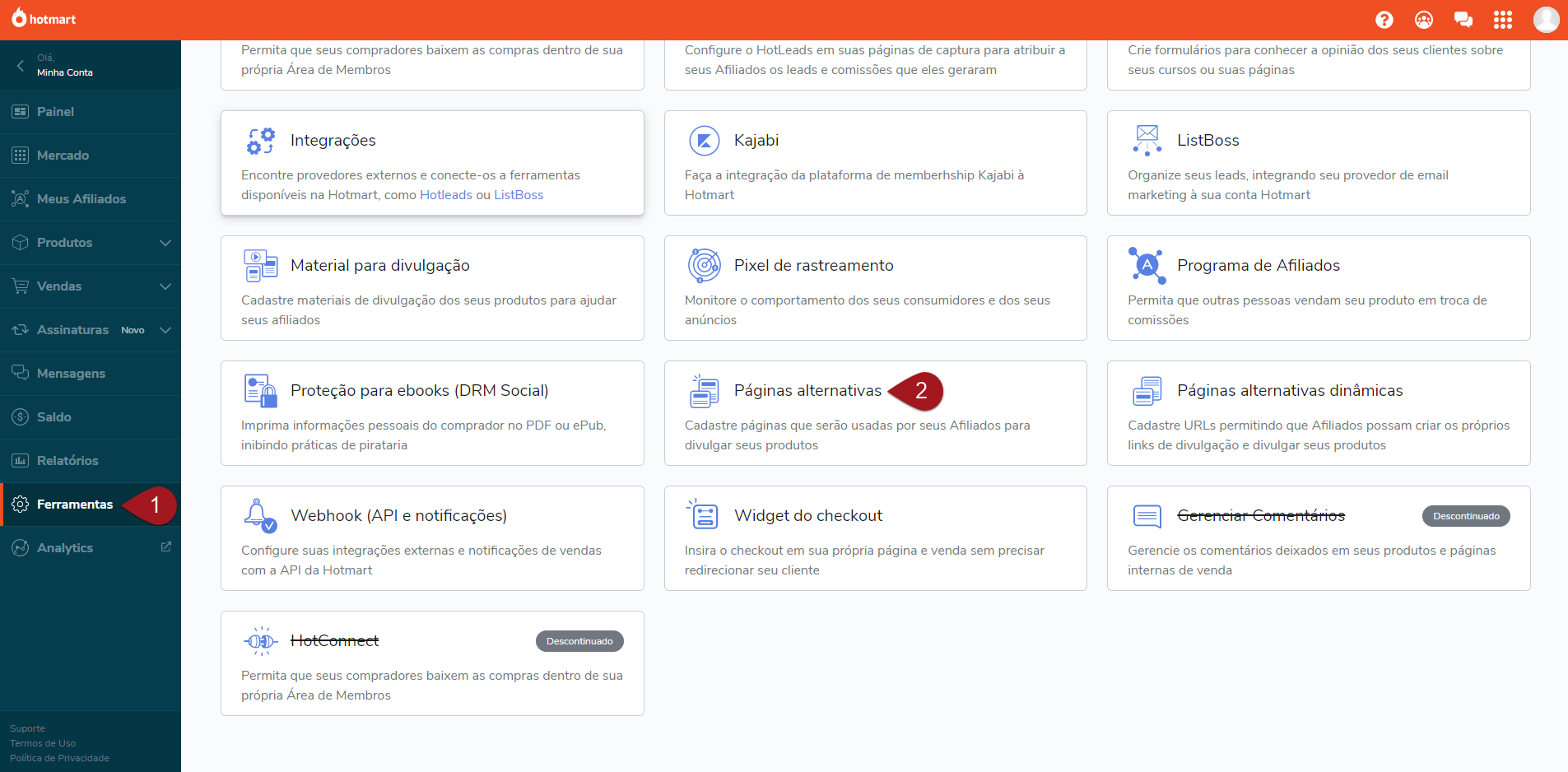
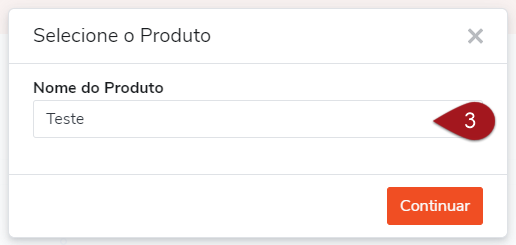

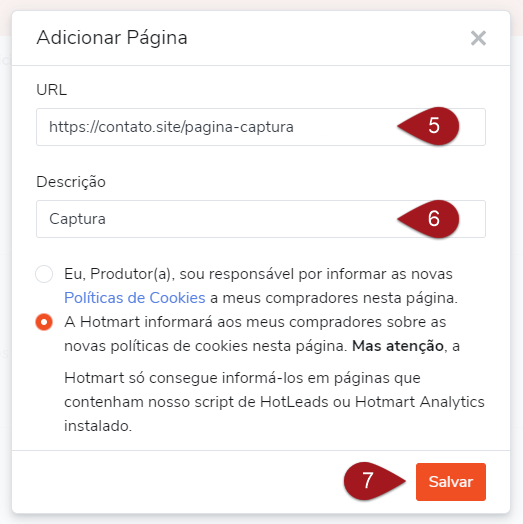
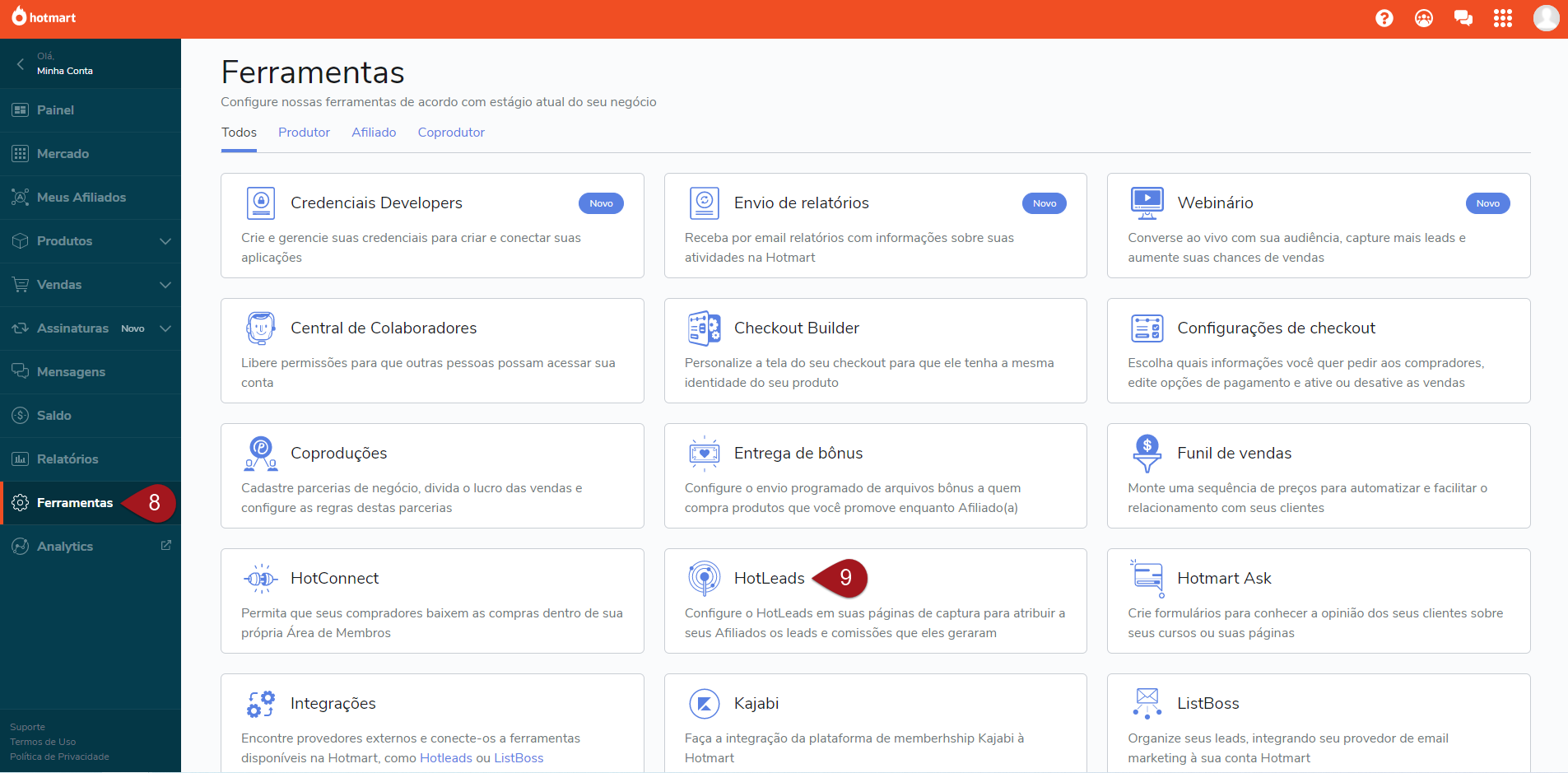
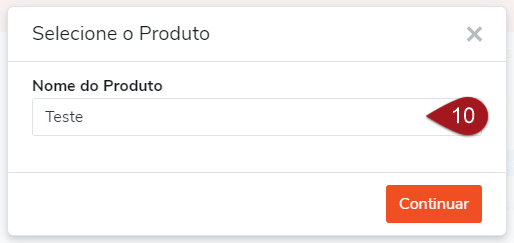
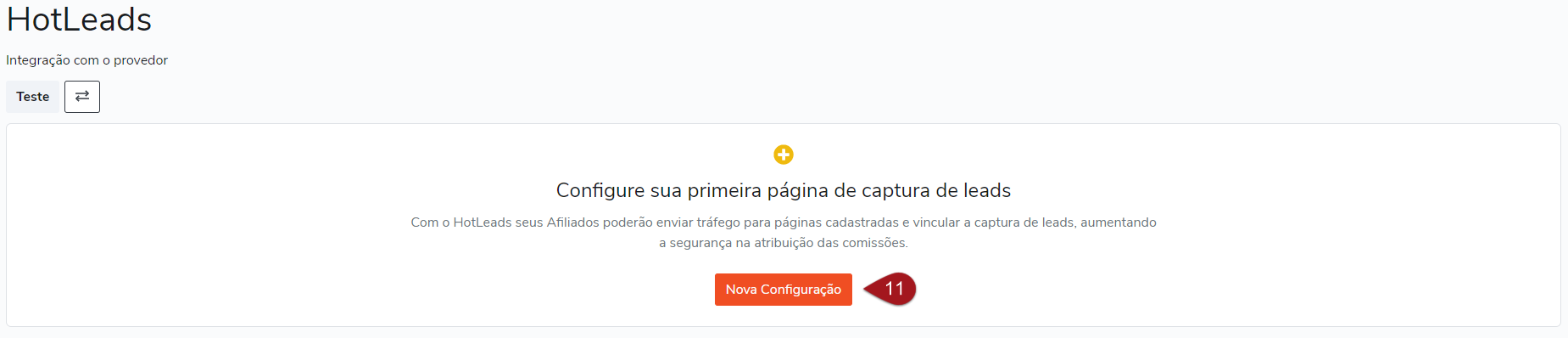
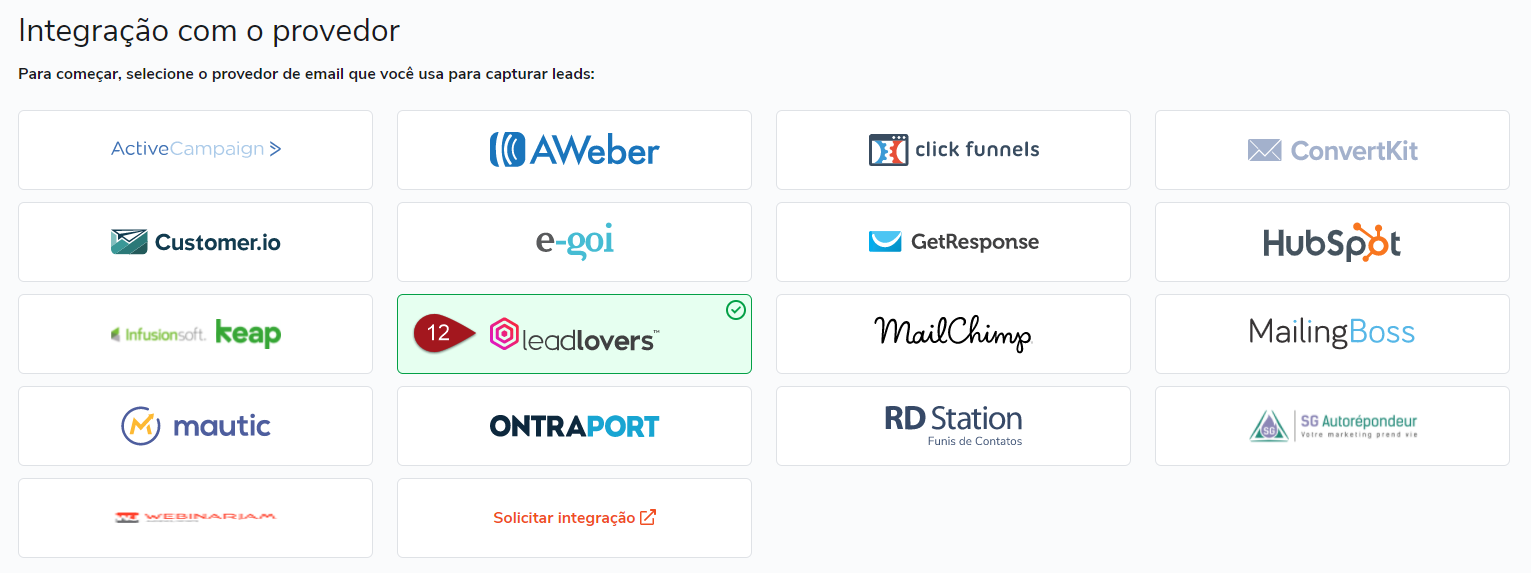
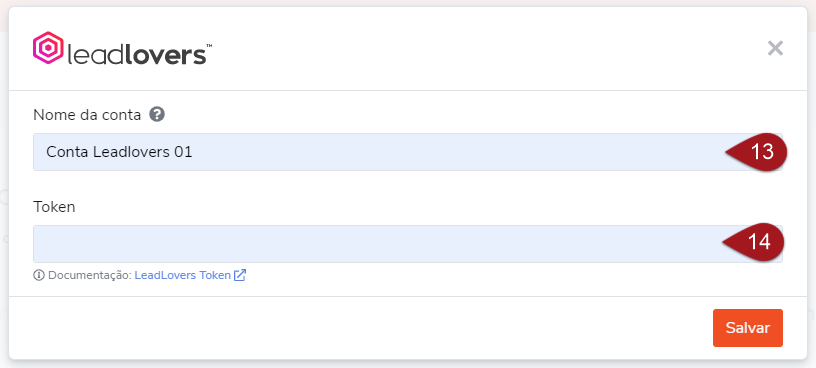

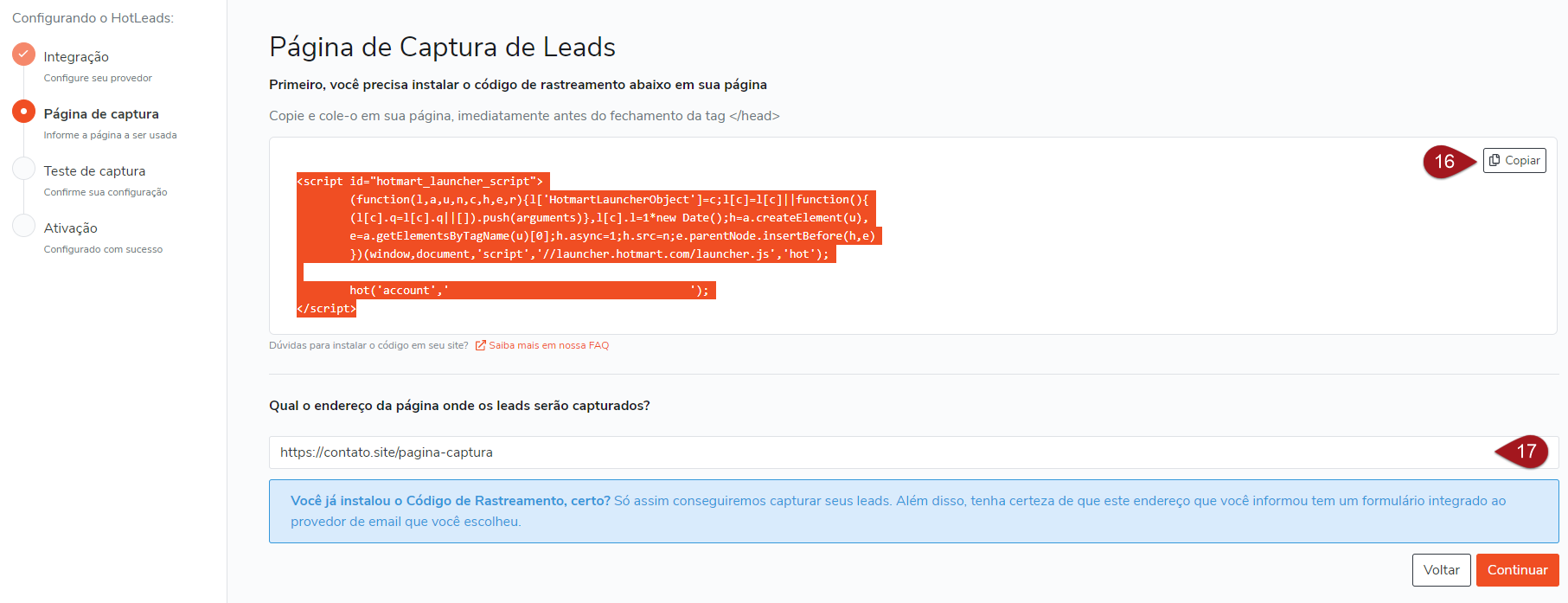
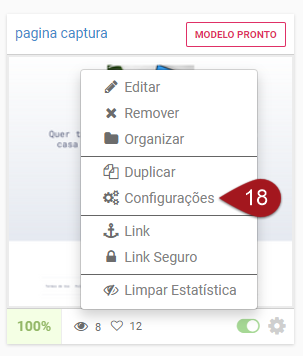
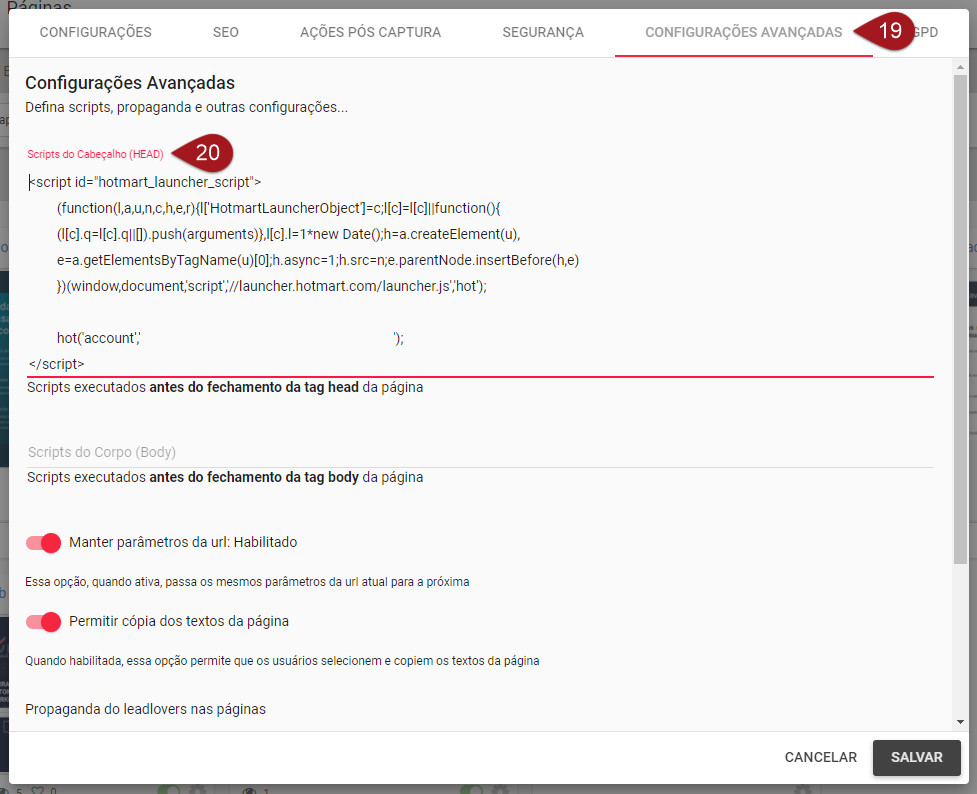
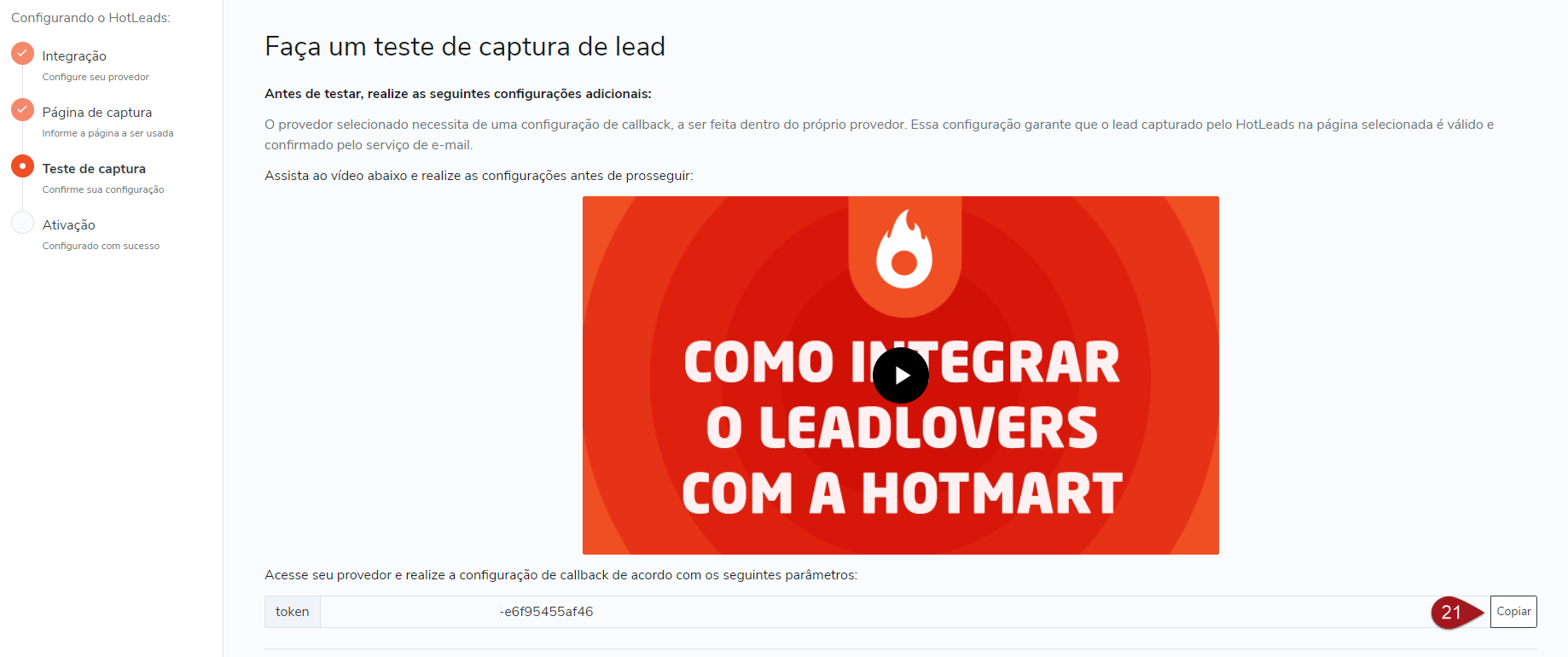


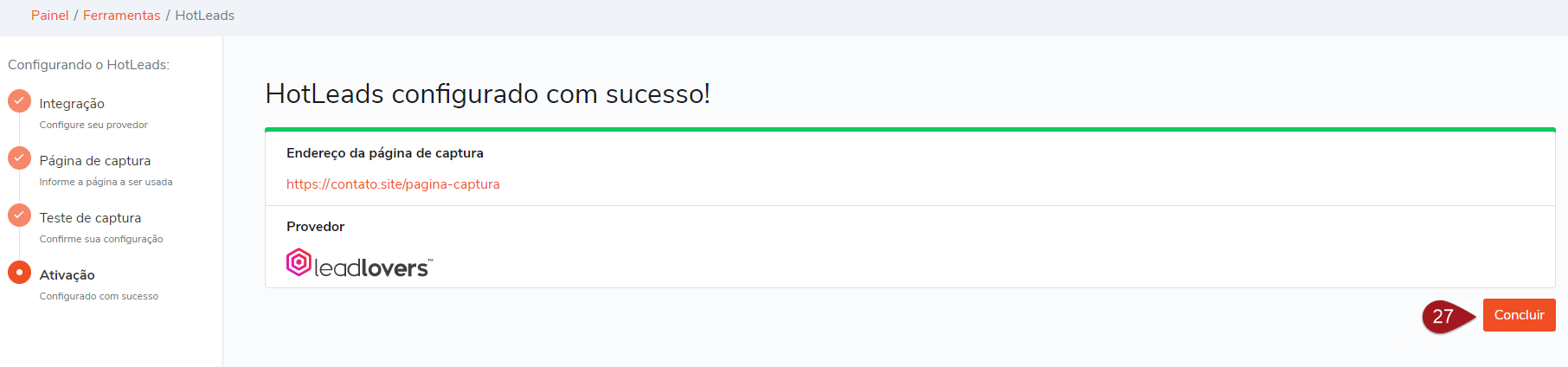
No comment yet, add your voice below!